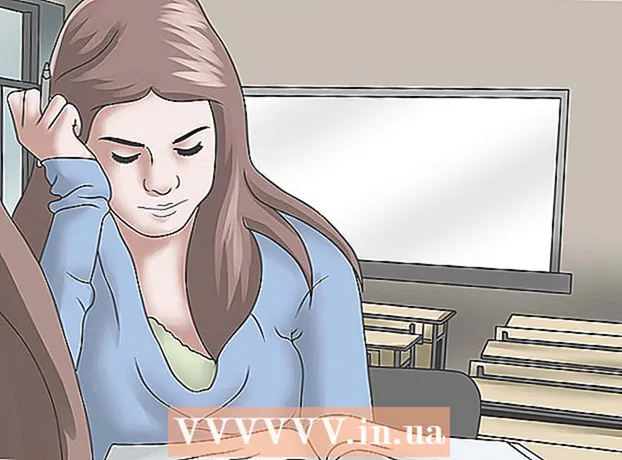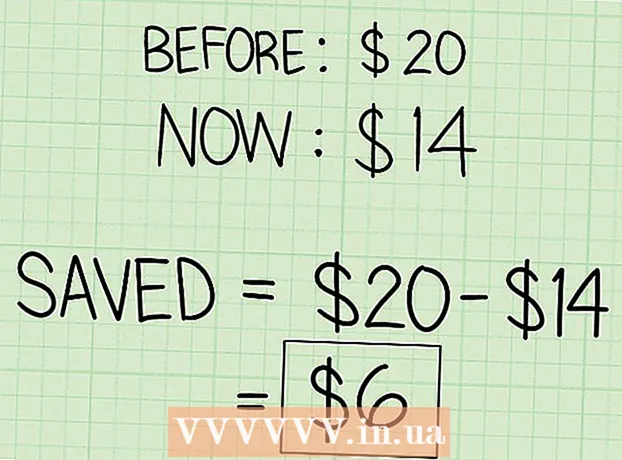Muallif:
Peter Berry
Yaratilish Sanasi:
20 Iyul 2021
Yangilanish Sanasi:
1 Iyul 2024

Tarkib
Ushbu maqola deyarli har qanday veb-saytdan musiqani qanday yuklab olishni ko'rsatib beradi. Agar musiqa video sifatida YouTube, Facebook yoki shunga o'xshash onlayn musiqa saytida joylashtirilsa, siz musiqani videodan nusxalash uchun bepul 4K Video Downloader dasturidan foydalanasiz; Bundan tashqari, ushbu ilovadan musiqa fayllarini to'g'ridan-to'g'ri SoundCloud-dan yuklab olish uchun foydalanishingiz mumkin. Kompyuteringizdagi istalgan veb-saytdan musiqa yuklab olish uchun Audacity-dagi teskari aloqa tizimidan tashqi shovqinlarni aralashtirmasdan yozib olish, tahrirlash va eksport qilish uchun harakat qilib ko'ring. Va nihoyat, brauzeringizning manba kodidan foydalanib, tegishli veb-saytlardan fon musiqasini yuklab olishingiz mumkin.
Qadamlar
3-usulning 1-usuli: Onlayn musiqa saytlaridagi videofilmlardan musiqalarni nusxalash
(Apple menyusi) tugmasini bosing Tizim parametrlari ... (Tizim parametrlari…).
- Bosing Ovoz (Ovoz), keyin kartani bosing Chiqish Ochilgan oynada (Play Source).
- Tanlang Ovozli gul (2ch) va ovoz balandligini oshiring va xuddi shu narsani qiling Ovozli gul (2ch) kartada Kiritish (Daromadlar).
- Kartani bosing Ovoz effektlari (Ovoz effektlari), "Ovoz effektlarini ijro etish" tanlov oynasini bosing va tanlang Chiqish (Karnaylar, minigarnituralar uchun portlar) (yoki Eshitish vositasi (Eshitish vositasi), yaxshi Ichki karnaylar (Ichki karnay)).

Agar sizda yo'q bo'lsa, Audacity-ni o'rnating. Audacity-ni Windows va Mac kompyuterlarida bepul yuklab olish va o'rnatish mumkin:- Kompyuteringizning veb-brauzerida https://www.audacityteam.org/download/ saytiga o'ting.
- Operatsion tizimingizni tanlang.
- Bosing Audacity 2.2.2 o'rnatuvchisi (Windows) yoki Audacity 2.2.2.dmg fayli (Mac).
- Yuklangan o'rnatish faylini ikki marta bosing.
- Ekrandagi o'rnatish bo'yicha ko'rsatmalarga amal qiling.

Ochiq jasorat. To'q sariq tovush to'lqini tashqarisida ko'k eshitish vositasi belgisi bilan Audacity dasturini bosing yoki ikki marta bosing.
Mac-da bo'lsangiz, "Playthrough Software" dasturini yoqing. Menyuni bosing Transport ekranning yuqori qismida tanlang Transport imkoniyatlari-ni tanlang va tanlang Dasturiy ta'minotni ijro etish agar bu katak allaqachon belgilanmagan bo'lsa.
- Agar ushbu katak allaqachon belgilansa, tanlov yoqiladi.

Yozuv turini tanlash maydonchasini bosing. Bu tanlov doirasi MME yozuvning yuqori chap burchagida. Ekranda tanlovlar ro'yxati ko'rsatiladi.- Mac-da mikrofon belgisining o'ng tomonidagi tanlov oynasini bosasiz.
Bosing Windows WASAPI tanlovlar ro'yxatida.
- Mac-da siz bosasiz Ovozli gul (2ch).
Yozuv turini tanlash maydonining o'ng tomonidagi manbani tanlash maydonchasini bosing. Ekranda boshqa menyu ko'rsatiladi.
- Mac-da ushbu parametr tanlov oynalarining o'ng tomonida joylashgan karnay belgisi yonida paydo bo'ladi.
Bosing Spikerlar Tanlovlar ro'yxatida (ma'ruzachi). Endi Audacity bilan yozishni boshlashga tayyormiz.
- Agar buni amalga oshirayotganda naushnikdan foydalansangiz, bosing Eshitish vositasi (yoki shunga o'xshash variant) bu erda.
- Mac-da siz bosasiz Ichki chiqish (O'rnatilgan manba) yoki Chiqish.
Yozmoqchi bo'lgan musiqangizga qo'shiq bilan sahifani ochib kiring.
- Bu ovoz kompyuter tomonidan tanilgan har qanday veb-sayt bo'lishi mumkin.
Audacity-da yozishni boshlang. Buning uchun Audacity oynasining yuqori qismidagi "Yozib olish" doirasini bosing.
Qo'shiqning "Play" tugmachasini bosish orqali musiqani tinglang. Audacity siz o'ynayotgan musiqani yozib olishni boshlaydi.
Musiqa tugagandan so'ng yozishni to'xtating. Yozishni to'xtatish uchun Audacity oynasining yuqori qismidagi "To'xtatish" oynasini bosing.
Agar kerak bo'lsa, qorong'i ovozni kesib oling. Yozuv boshidan o'lik ovozni o'chirish uchun Audacity-dagi yozuvni asl holatiga torting (chapga torting), tugmachani bosib o'chirmoqchi bo'lgan qismingizni ustiga torting, so'ng tugmachani bosing. Del.
- Mac-da bosing Tahrirlash (Tartibga solish) -ni tanlang Kesilgan Tugmani bosish o'rniga (kesib oling) Del.
Bosing Fayl Audacity oynasining yuqori chap burchagida (yoki Mac ekranida). Ekranda tanlovlar ro'yxati ko'rsatiladi.
Tanlang Eksport Tanlovlar ro'yxatida (Eksport) Fayl. Bu boshqa menyuga ega bo'ladi.
Bosing MP3 sifatida eksport qiling (MP3 formatida eksport qilish) menyuda. Ekranda "Saqlash" oynasi aks etadi.
Qo'shiqning nomini kiriting. Yozuvga "Fayl nomi" yoki "Ism" maydonida biron bir nom bering.
Saqlash papkasini tanlang. Faylni saqlamoqchi bo'lgan papkani bosing (masalan, agar uni ish stoli fon rasmida saqlamoqchi bo'lsangiz, tanlaysiz Ish stoli).
Agar xohlasangiz, sifatni tanlang. Agar siz qo'shiqning sifatini oshirishni istasangiz, "Sifat" tanlov maydonchasini bosing va hali tanlanmagan yaxshiroq variantni bosing (masalan. Aqldan ozgan (Juda baland)).
- Bu shuningdek qo'shiq fayli hajmini oshiradi.
Bosing Saqlash Oynaning pastki qismida (Saqlash).
Agar xohlasangiz, qo'shiq ma'lumotlarini kiriting. Ko'rsatilgan oynada ijrochining ismi, albomi va sizga yoqadigan boshqa ma'lumotlar uchun teglarni kiriting.
- Siz kiritgan teglar iTunes va Groove kabi dasturlarga audio faylni tanib olishga yordam beradi.
- Agar siz qo'shiqni belgilashni xohlamasangiz, ushbu bosqichni o'tkazib yuborishingiz mumkin.
Bosing OK deraza ostida. Bu yozuvni MP3 faylida tanlangan saqlash papkasida nashr etadi.
- Bu tanlangan sifat va qo'shiqning uzunligiga qarab bir necha soniyadan bir necha daqiqagacha davom etishi mumkin.
3-dan 3-usul: Brauzerning manba kodidan foydalaning
Ushbu usuldan qachon foydalanishni biling. Agar siz veb-sahifalar uchun fon musiqasini yoki veb-sahifani ochganda avtomatik ravishda o'ynaydigan videolardan musiqani yuklab olishni istasangiz, ushbu usul yordamida musiqa fayllarini topish va yuklab olishingiz mumkin.
- Agar siz yuklab olmoqchi bo'lgan musiqa mualliflik huquqidan himoyalangan bo'lsa (SoundCloud kabi saytlardan foydalanganda), brauzerning manba kodidan foydalana olmaysiz. 4K Video Downloader yoki Audacity-dan foydalanib ko'ring.
Siz foydalanmoqchi bo'lgan veb-saytga o'ting. Musiqani eksport qilmoqchi bo'lgan veb-sahifani oching va davom etishdan oldin sayt to'liq ijro etilgan musiqa bilan to'ldirilganligiga ishonch hosil qiling.
Brauzerning manba kodini oching. Ushbu qadam brauzeringizga qarab bir oz farq qiladi:
- Gugl xrom Bosing ⋮ Oynaning yuqori o'ng burchagida tanlang Boshqa vositalar (Boshqa vositalar) ni bosing Tuzuvchi vositalari (Tuzuvchi vositalari).
- Firefox Bosing ☰ Oynaning yuqori o'ng burchagida tanlang Veb-dasturchi Tanlash ro'yxatidagi (veb-dasturchi) -ni bosing Tekshiruvchi (Tsenzura).
- Microsoft Edge Bosing ⋯ oynaning yuqori o'ng burchagida, so'ngra tanlang Tuzuvchi vositalari Tanlovlar ro'yxatida (Tuzuvchi vositalari).
- Safari - Menyuni yoqing Rivojlaning Agar kerak bo'lsa (ishlab chiqish) tugmachasini bosing Rivojlaning menyu satrida va tugmasini bosing Sahifa manbasini ko'rsatish Tanlovlar ro'yxatida (sahifaning manba kodini ko'rsating).
Kartani bosing Elementlar Agar kerak bo'lsa (elementlar). Buni Chrome va Edge brauzerlarining Tuzuvchi oynalarining yuqori qismida qilishingiz kerak bo'ladi.
- Ushbu qadamni Safari yoki Firefox-da o'tkazib yuboring.
"Topish" qidiruv maydonchasini oching. Tuzuvchi oynasini bosing, so'ng tugmasini bosing Ctrl+F (Windows) yoki And Buyruq+F Buning uchun (Mac).
Ovoz formatini kiriting. Eng keng tarqalgan audio formati MP3, shuning uchun siz yozasiz mp3 "Topish" oynasiga o'ting va tugmachasini bosing ↵ Kiriting qidirmoq.
- Boshqa audio formatlarga M4A, AAC, OGG va WAV kiradi.
Ovoz faylining manzilini toping. Belgilangan natijalarni veb-manzili to'liq bo'lgan MP3 tugmachasi bilan boshlanguniga yoki oxirigacha ko'rmaguningizcha torting. Manzil juda uzoq bo'lishi mumkin.
- Agar natijalarni .mp3 formatida ko'rmasangiz, boshqa formatni ko'ring. Siz MP4 kabi video formatlarini sinab ko'rishingiz mumkin. Agar natijalarni topa olmasangiz, qo'shiq kodlangan audio pleer ostida yoki ichki kod bilan yashiringan bo'lishi mumkin.
Audio faylning URL manzilini nusxalash. Yuklamoqchi bo'lgan audio faylning URL manzilini ikki marta bosing va keyin tugmasini bosing Ctrl+C (Windows) yoki And Buyruq+C Nusxalash uchun (Mac).
- E'tibor bering, veb-sahifada audiofayllar uchun juda ko'p turli xil URL manzillar bo'lishi mumkin, shuning uchun ushbu sahifaga qaytishingiz va agar birinchisi ishlamasa, boshqa URLni nusxalashingiz kerak bo'ladi.
URL manzilini manzil satriga kiriting. Manzil satrini bosing, so'ngra tugmasini bosing Ctrl+V yoki And Buyruq+V qo'shiqning havolasini joylashtiring va bosing ↵ Kiriting qo'shiq sahifasiga o'tish uchun.
- Agar 404 xato xabari kelib tushsa, demak, qo'shiq endi kiritilgan URL manzilida saqlanmaydi. Orqaga qayting va boshqa URL-ni nusxa oling yoki Audacity-dan foydalaning
Musiqiy fayllarni yuklab oling. Qo'shiq sahifasini ochgandan so'ng, qo'shiq maydoniga o'ng tugmasini bosing va uni tanlang Saqlash MP3 yoki MP4 fayllarini yuklab olish uchun (Save As).
- Chrome-da siz bosishingiz mumkin ⋮ pastki o'ng burchakda va tanlang Yuklash (Yuklab olish).
- Agar qo'shiq MP4 formatida yuklab olingan bo'lsa, ushbu jarayonni yakunlash uchun MP4 faylini MP3 formatiga o'tkazishingiz kerak bo'ladi.
Maslahat
- Audacity usuli to'g'ridan-to'g'ri kompyuteringizning ovoz kartasidan yozib olganligi sababli, siz musiqani naushniksiz tinglashingiz yoki yozuvni bezovta qilmasdan gaplashishingiz mumkin.
Ogohlantirish
- To'lov o'rniga musiqani bepul yuklab olish sizning mintaqangizdagi mualliflik huquqining buzilishiga olib kelishi mumkin.